Instrucțiuni pentru a găsi un număr de serie - o rețea de centre de service autorizate CP
Numărul de serie (număr de serie, SN): numărul care indică în mod unic unitatea echipament specific. Aproape întotdeauna este format din 10 cifre, litere.
Exemple: CNU1283W8D, CZC42145NX, 5CD34852S1
Număr produs (număr de produs, PN, SKU): un număr de identificare a modelului echipamentului, produsului. Se compune din litere 6-7-D, uneori cu un sufix de trei cifre la sfârșitul anului, trecând prin cratima sau bare.
Exemple: CE651A, E7G13EA # ACB, 735151-B21

dispozitiv Decal
Numărul de dispozitiv poate fi găsit pe o etichetă aflată pe partea exterioară a notebook-ului.
Pe unele calculatoare, eticheta principală este situată în interiorul compartimentului bateriei și pentru a citi numărul, trebuie să scoateți bateria.

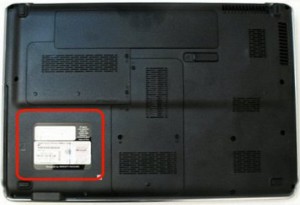

BIOS în „Informații sistem“
Urmați acești pași pentru a găsi numărul de identificare al produsului în BIOS. În cazul în care calculatorul nu vede. Varianta „eticheta de pe aparat.“
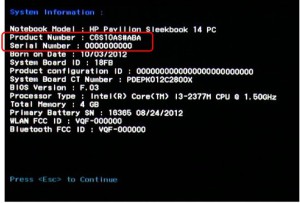
Informații sistem laptop
Instrumentul "System Information"
În Windows apel de utilitate „pe de Informații HP System“, prin apăsarea simultană fn + esc construit pe tastatura de laptop.
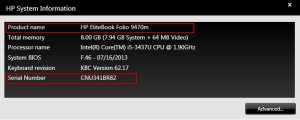
Instrumentul "System Information"
Notă: pe fereastra modelul „Informații de sistem“ poate să arate diferit
comandă al consolei
În Microsoft Windows, trebuie să apăsați pe «Win + R» cheile în fereastra care apare, introduceți cmd. În fereastra nouă, introduceți comanda BIOS-ul WMIC obține SerialNumber și apăsați Enter. Următoarele informații vor fi scrise cu privire la numărul de serie.
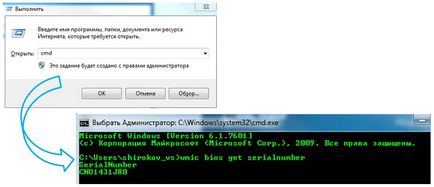
Notă: Metoda este adecvată pentru aproape toate dispozitivele personale și servere care rulează Windows
Stații de lucru (unități de sistem)
dispozitiv Decal
Numărul este pe o etichetă pe partea de sus, lateral sau din spate a PC-ului.



comandă al consolei
În Microsoft Windows, trebuie să apăsați pe «Win + R» cheile în fereastra care apare, introduceți cmd. În fereastra nouă, introduceți comanda BIOS-ul WMIC obține SerialNumber și apăsați Enter. Următoarele informații vor fi scrise cu privire la numărul de serie.
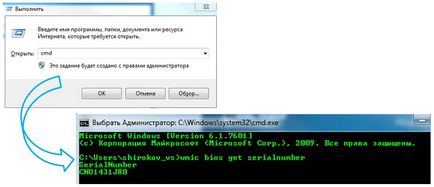
Notă: Metoda este adecvată pentru aproape toate dispozitivele personale și servere care rulează Windows
Monoblocuri (All-in-One)
dispozitiv Decal
Numărul de model al produsului și numărul de serie sunt situate pe o etichetă cu informații despre dispozitiv în echipamentul HP All-In-One panoul din spate al calculatoarelor.



Instrumentul "System Information"
În Windows apel de utilitate „pe de Informații HP System“, prin apăsarea simultană Ctrl + Alt + S.
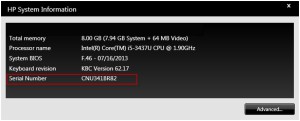
Instrumentul "System Information"
Notă: pe fereastra modelul „Informații de sistem“ poate să arate diferit
comandă al consolei
În Microsoft Windows, trebuie să apăsați pe «Win + R» cheile în fereastra care apare, introduceți cmd. În fereastra nouă, introduceți comanda BIOS-ul WMIC obține SerialNumber și apăsați Enter. Următoarele informații vor fi scrise cu privire la numărul de serie.
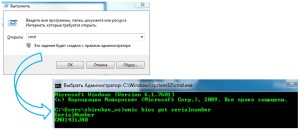
Notă: Metoda este adecvată pentru aproape toate dispozitivele personale și servere care rulează Windows
Eticheta sau gravura pe dispozitiv
Cel mai adesea, utilizate gravura. Informațiile se aplică fie la partea din spate a tabletei sau pe margine. De asemenea, unele modele au o etichetă slide-out cu numere.
Locație Codul produsului ElitePad 900
numărul modelului și numărul de produs situat pe partea din spate a tabletei, la marginea inferioară.
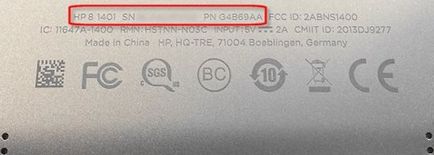
Locul de amplasare numărul produsului și modelul pe tableta HP 8
Eticheta Compartimentul este pe dreapta de lângă butonul de pornire. Trageți compartimentul cu eticheta codului produsului.
Compartimentul de amplasare etichete Slate 2

Informațiile din sistemul de operare Android
Dacă tableta este alimentat de sistemul de operare Android, informații despre numărul de serie pot fi găsite după cum urmează. Pe ecranul inițial, apăsați „Toate aplicațiile“, apoi du-te la setările, și du-te la „Despre tabletă.“ Aici veți găsi numărul de serie.
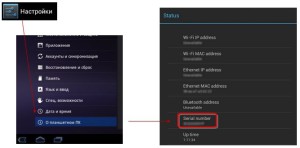
Informațiile din sistemul de operare Android
dispozitiv Decal
Numărul de model al produsului și numărul de serie sunt situate pe o etichetă cu informații despre dispozitivul pe partea din spate a monitorului.

Autocolantul pe partea din spate a monitorului
La unele modele, de exemplu, F1903, pentru a vedea eticheta, scoateți panoul decorativ.

Autocolant cu numărul de model situat în spatele unui panou decorativ
Imprimante și multifuncționale laser
dispozitiv Decal
Etichetă cu un cod de dispozitiv universal, în spatele, partea de jos a imprimantei sau în zona de acces la cartușele de cerneală.


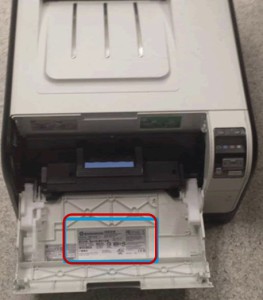
Software-ul «HP Solution Center“
Numărul de serie poate fi găsit cu ajutorul software-ului «HP Solution Center“ pe computer.

HP Solution Center
Software-ul HP Printer Assistant
Numărul de serie poate fi găsit utilizând software-ul HP Assistant de imprimantă instalat pe computer.
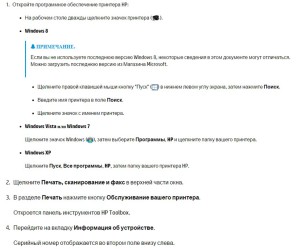
Asistent HP Printer
Software-ul pentru imprimante LaserJet
Puteți găsi numărul de serie al imprimantei utilizând software-ul LaserJet instalat pe computer.
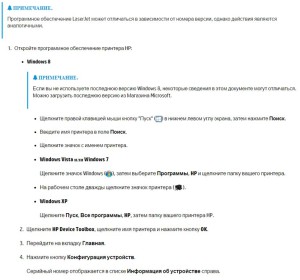
Configurarea imprimantei coli de imprimare
Numărul de serie poate fi obținut prin imprimarea unei pagini de configurare. La unele modele se realizează prin intermediul panoului de control al dispozitivului, pe acele modele care nu au un astfel de panou, de imprimare este pornit ținând apăsat una sau două butoane (informația este în manual).
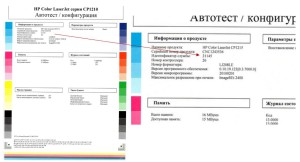
Configurarea imprimantei coli de imprimare
dispozitiv Decal
În scanere, etichetați numărul de serie și de produs, situat pe capacul din spate.

Poate fi amplasat pe capacul superior al serverului, sau prin alunecare eticheta

Poate fi amplasat pe capacul superior al serverului, sau prin alunecare eticheta

Informațiile din software-ul de management al «BIM»
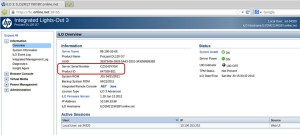
Informațiile din Setup Utility-Based Rom (RBSU)
Pentru a ajunge acolo, atunci când serverul este pornit, trebuie să apăsați «F9». Mergând în RBSU, partea dreapta este o fereastră cu un număr de serie și de produs.
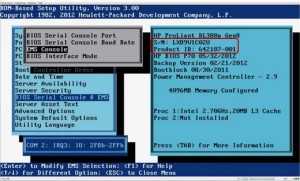
comandă al consolei
În Microsoft Windows, trebuie să apăsați pe «Win + R» cheile în fereastra care apare, introduceți cmd. În fereastra nouă, introduceți comanda BIOS-ul WMIC obține SerialNumber și apăsați Enter. Următoarele informații vor fi scrise cu privire la numărul de serie.
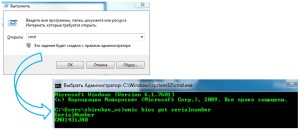
Notă: Metoda este adecvată pentru aproape toate dispozitivele personale și servere care rulează Windows
depozitare
dispozitiv Decal
Cel mai adesea, eticheta este prezentă pe partea de sus sau partea din față a controlerului
comandă al consolei de ieșire
Sau, numărul poate fi obținut cu ajutorul de ieșire anumite comenzi, cum ar fi # arată carcase.
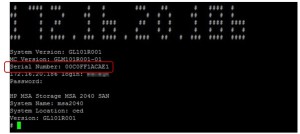
dispozitive de rețea
dispozitiv Decal
În cele mai multe cazuri, autocolantul cu numărul prezent în partea de jos a aparatului.
